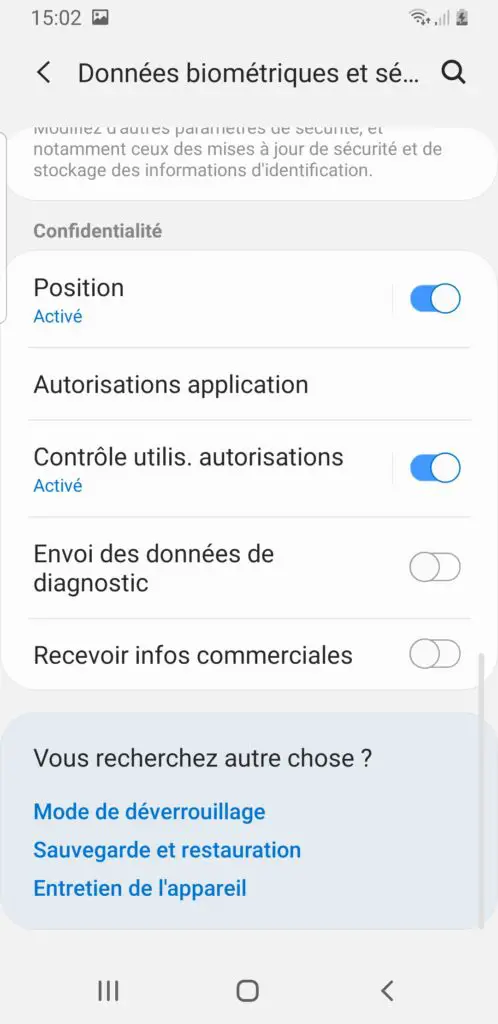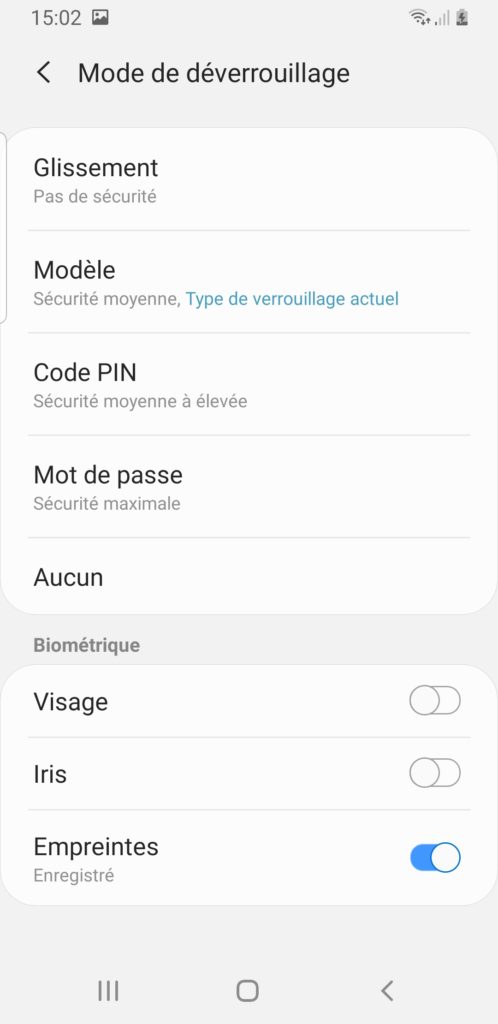Vous êtes lassés du schéma de verrouillage à faire à chaque fois que vous désirez débloquer votre Huawei P Smart. En effet parfois il est préférable d’enlever le schéma et de choisir un autre mode de déverrouillage. Il est possible également de n’ajouter aucun verrouillage et de débloquer votre android tout simplement avec un glissement de doigt sur votre écran. Quelle sera la marche à suivre pour enlever le schéma de verrouillage sur Huawei P Smart? Tout d’abord nous allons vous préciser comment désinstaller le schéma sur votre Huawei P Smart et après ajouter une donnée biométrique comme mode de déverrouillage de votre Huawei P Smart.
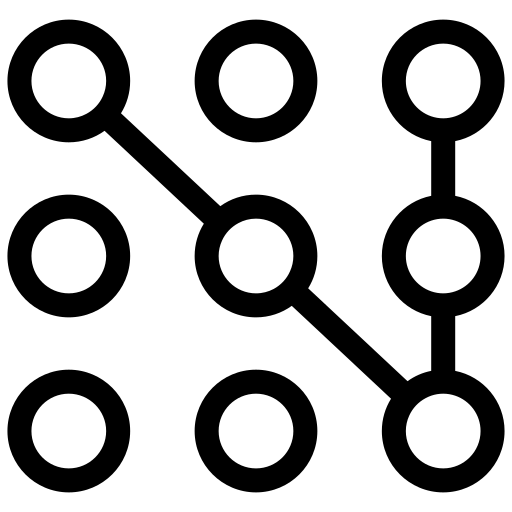
De quelle manière supprimer un schéma de verrouillage sur Huawei P Smart?
Si vous avez oublié votre schéma et que vous souhaitez débloquer votre Huawei P Smart, lisez notre article. Si jamais vous vous rappelez de votre schéma et que vous désirez le supprimer, rien de plus simple.
Désinstaller un schéma Android sans formater
- Ouvrez les paramètres de votre Huawei P Smart
- Puis sélectionnez Données biométriques et sécurité ou bien Sécurité
- Puis descendez en bas du menu
- Sélectionnez Mode de déverrouillage ou Verrouillage de votre écran : il faudra dessiner le schéma actuel
- En second lieu vous pourrez consulter quel genre de verrouillage sera activé
- Sélectionnez le genre de déverrouillage que vous voulez: code , empreinte ou bien iris , mot de passe ou Aucun
- Définissez 2 fois le nouveau mode de verrouillage pour l’activer et le confirmer
Comment faire pour mettre l’empreinte digitale ou bien l’iris comme mode de déverrouillage de votre Huawei P Smart par défaut ?
Pour débloquer un android avec une donnée biométrique, comme l’empreinte digitale, l’iris ou bien le visage, il va falloir que votre smartphone et la version Os de l’os android soient récentes.
Mettre une donnée biométrique pour débloquer son Huawei P Smart
- Rendez-vous dans les paramètres de votre Huawei P Smart
- Puis cliquez sur Données biométriques et sécurité ou bien Sécurité
- Puis descendez en bas du menu
- Sélectionnez Mode de déverrouillage ou bien Verrouillage de l’écran : vous devez dessiner le modèle actuel
- En second lieu vous pouvez visualiser quel genre de verrouillage sera activé
- Choisissez le genre de déverrouillage que vous souhaiteriez dans les données biométriques: visage, empreinte ou bien iris
- Il vous sera demandé de capturer cette donnée soit par application de votre doigt, soit par capture photographique
Néanmoins la plupart des informations biométriques permettant le déverrouillage de votre Huawei P Smart sont associés à un mode de déverrouillage classique. Vous serez obligé de rentrer un mode de déverrouillage secondaire (schéma, mot, de passe ou code).
Si jamais vous voulez d’autres tutoriels sur votre Huawei P Smart, vous pouvez aller voir les tutos de la catégorie : Huawei P Smart.